|
有的时候,我们在网上下载的文档或者直接复制网页上的内容到Word,往往在文字中都带有大量的空格,如果是几百字的文档,我们一个个的删除也不是不可以,不过,要是文档非常长,一个个的删除Word中的空格就不太现实了,就需要我们批量删除替换Word中的空格了。 1、选中要批量删除空格的部分,如果是整篇文档,请使用快捷键 Ctrl+A 。 2、使用快捷键 Ctrl+H ,打开Word的查找和替换对话框。 3、在“查找内容”文本框中单击一下空格,“替换为”文本框中什么都不填。 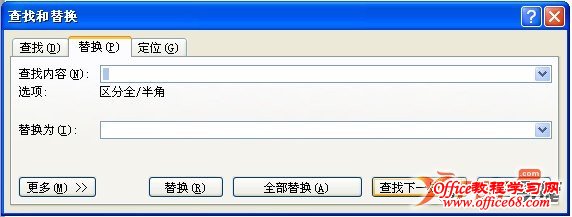 4、单击【全部替换】。 5、如果执行了上面的操作后,发现Word中还是有空格,可能是有些文字之间有两个或以上的空格,请重复上面的操作,直到删除全部空格。 6、如果在上面的操作中,提示找不到内容,说明原文中的空格是全角状态下的空格,这时只要使用快捷键 Shift+空格 ,切换到全角状态,再执行上面的操作就可以了。 |